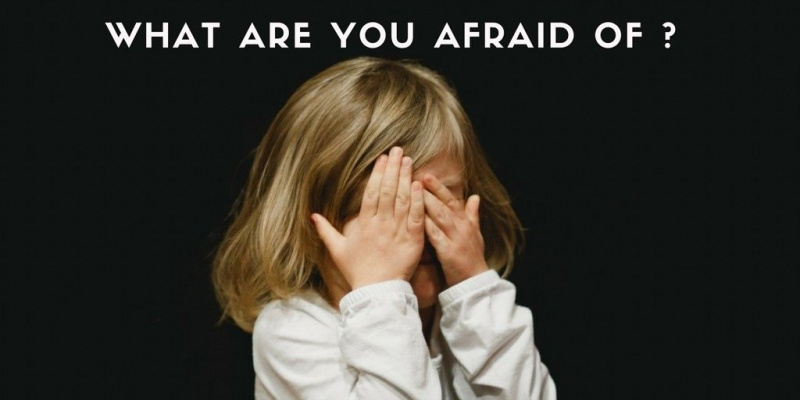MacにWindowsをインストールする方法
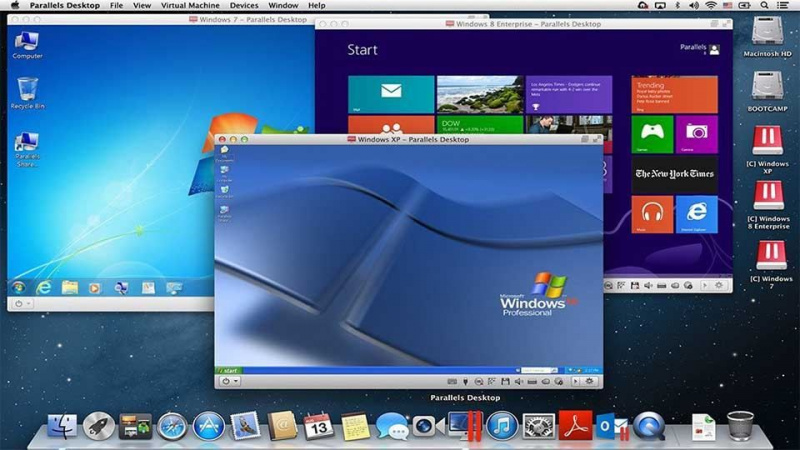
MacOSは非常に有能なオペレーティングシステムです。 Adobe製品、Microsoft Office、MacOSのネイティブアプリなど、多くの生産性アプリを使用できます。ただし、ビジネス固有のアプリ、ゲーム、その他のアプリケーションなどの一部のタスクには、Windowsが必要な場合があります。多くの人がMacにWindowsをインストールするのに苦労していますが、それほど難しくはありません。このチュートリアルでは、MacにWindowsをインストールする方法を紹介します。
ステップ1:前提条件のツールを入手する
Windowsを実行するために、MacはBootCampと呼ばれるソフトウェアを使用します。 MacにはBootCampがプリインストールされており、Finder、Utilitiesの順に移動すると見つかります。始める前にあなたはすべきです このウェブサイトをチェックしてください ソフトウェアが最新であることを確認してください。古いバージョンには、事態を複雑にする可能性のあるバグが含まれている可能性があります。
また、Windowsインストールディスクを入手する必要があります。このチュートリアルは、少なくとも最後の3つのバージョンのWindows(Windows 7、Windows 8、およびWindows 8.1)で機能します。公式ディスクは、BestBuyなどの小売店またはオンライン小売店から購入できます。 Neweggのように 。ソフトウェアをお持ちの場合は、を使用して独自のインストールディスクを作成することもできます このチュートリアル 。広告
ステップ2:BootCampアシスタントを実行する
上で述べたように、Finder、Utilitiesの順に移動し、Boot CampAssistantをダブルクリックします。ユーザー名やパスワードなどの管理者の資格情報を要求される場合があります。必要に応じてそれらを記入してください。次に、アシスタントがプロセスの初期段階を案内するときに、いくつかの指示に従う必要があります。
このプロセス中に、次のように求められる可能性があります このMac用のWindowsサポートソフトウェアをダウンロードします 。プロンプトが表示されたら、「はい」と言います。これらは、Windowsが正しく機能するために必要なドライバーです。ドライバのダウンロードには非常に長い時間がかかり、かなりイライラする可能性があります。幸いなことに、このプロセスではCD、DVD、またはフラッシュドライブに自動的に配置されるため、手動で行う必要はありません。
ステップ3:ハードドライブをパーティション分割する
広告

次のステップは、Windowsに割り当てるスペースの量を選択することです。これはスライダーによって決定されます。適切なサイズのパーティションができるまで、中央をつかんで前後に動かします。 Windowsの標準サイズはありませんが、Windows 7には最低16GBが必要であり、Windows8と8.1はほぼ同じサイズであることに注意してください。
覚えておくべき2つのことがあります。 Windowsに指定したスペースは、OSXパーティションから差し引かれます。したがって、500GBのハードドライブがあり、Windowsに100GBを割り当てた場合、OSXの残りは400GBになります。必要なアプリケーション用に十分なスペースをWindowsに与えることも重要です。ハードドライブの再パーティション分割は難しい場合があるため、過小評価してスペースを使い果たすよりも、過大評価して余分なスペースを確保することをお勧めします。
サイズを選択したら、[パーティション]ボタンをクリックします。コンピュータのパーティション分割には少し時間がかかりますので、時間がかかるように思われる場合は、しばらくお待ちください。広告
ステップ4:Windowsのインストールを開始します

WindowsインストールメディアをMacに配置し、[インストール]ボタンをクリックします。 Macが通常のWindowsインストール画面で起動します。各手順に従ってください。インストールするパーティションを尋ねる画面が表示されたら、次の手順を実行します。
- クリックしてください ブートキャンプ パーティション。
- [ドライブオプション(詳細)]ボタンをクリックします。
- フォーマットを選択します。
それ以外は、プロンプトに従うだけで、終了するとWindowsのインストールが開始されます。異常な問題がある場合は、 こちらをチェック Windowsのインストールの詳細な手順については。広告
ステップ5:ドライバーをインストールする

これはプロセスの最も難しい部分ではありませんが、最も問題が発生する可能性のある部分です。このステップでは、MacをWindowsで動作させるために必要なドライバをインストールします。このプロセスの前半で、Windowsドライバーをダウンロードし、フラッシュドライブに配置しました。この手順では、Windowsを起動する必要があります。
フラッシュドライブを挿入して開き、Boot Campというフォルダを開いて、ダブルクリックします。 Setup.exe 。インストールプロセス中に、さまざまなエラーや警告が表示される場合があります。これらは正常です。クリックして続行します。完了すると、ドライバーは機能するはずです。再起動が必要になります。広告
ステップ6:クリーンアップしてお楽しみください
この時点で、新しいインストールをテストして、すべてが正しく機能することを確認する必要があります。問題が見つかった場合、AppleはBootCampの使用方法に関するFAQを提供しています。 ここで見つけることができます 。この時点で、Macの電源を入れたら、Optionキーを押してWindowsとMacのどちらで起動するかを選択します。これで完了です。
注目の写真クレジット: macmint.com経由のMacMint